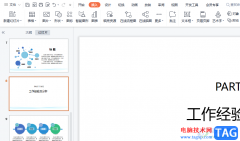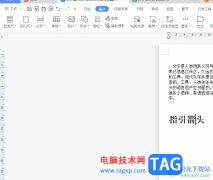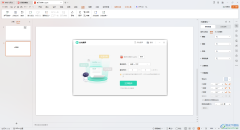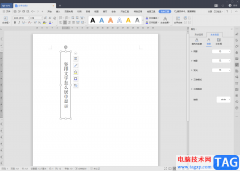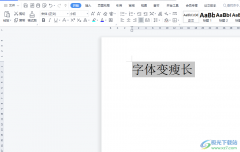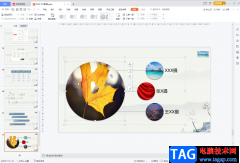wps中提供的相关功能是可以帮助我们更好的处理文字内容或者是表格数据的,当你在编辑报告的时候,会需要通过一些数据来支撑自己的报告内容,那么就会通过WPS表格工具进行数据的统计或者计算,当你在表格中编辑的数据比较多,想要将其中多个单元格中的内容合并到一个单元格中显示,那么怎么设置呢,这种情况可以通过两种方法进行编辑操作,下方是关于如何使用WPS表格将多个单元格合并到一个单元格的具体操作方法,如果你需要的情况下可以看看方法教程,希望对大家有所帮助。

方法步骤
1.第一步需要将要进行编辑的表格通过WPS打开,如图所示。
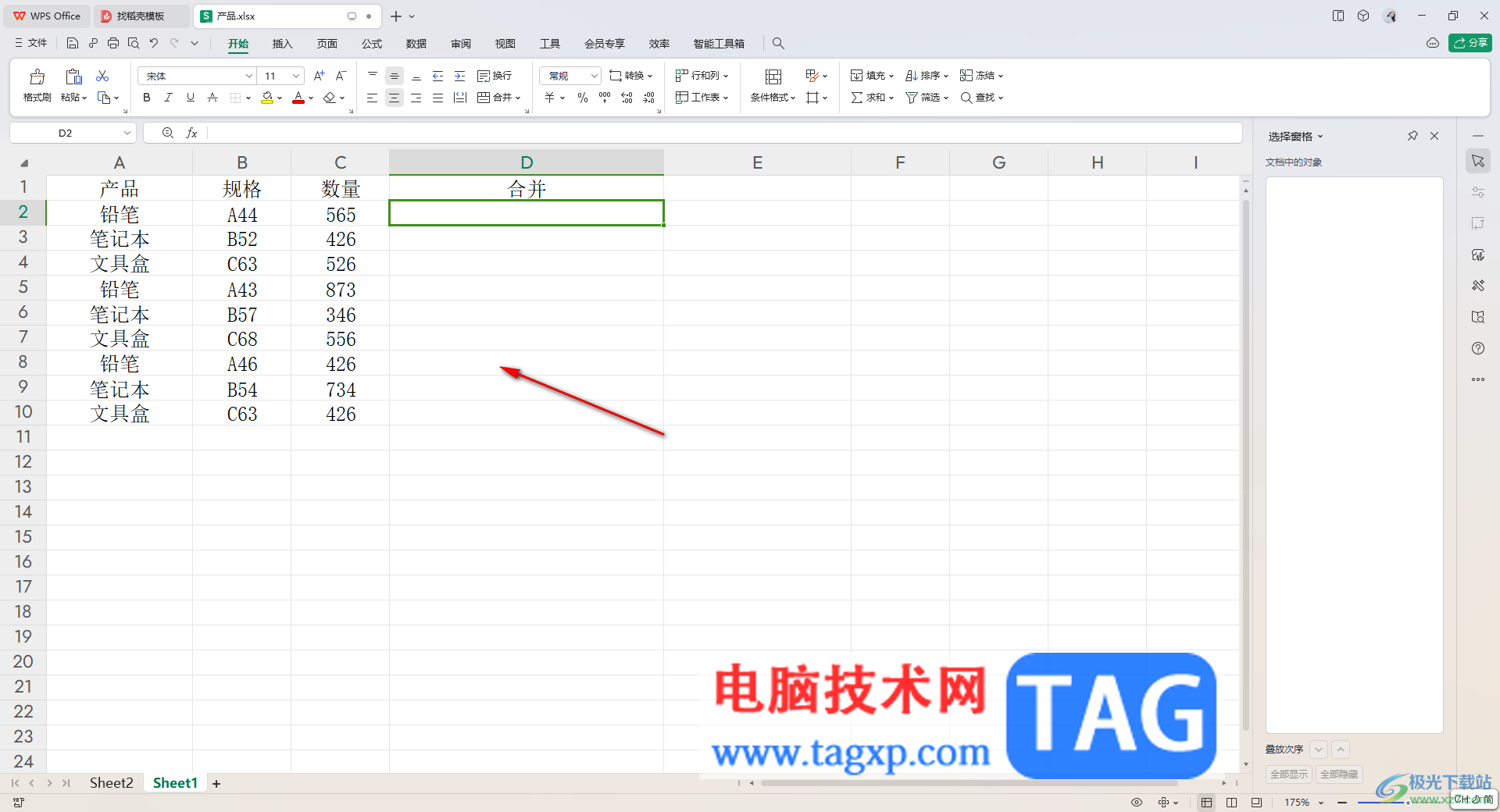
2.之后直接在合并的空白单元格中输入【=】符号,之后用鼠标依次点击A2、B2、C2单元格,之间用&符号隔开,如图所示。

3.随后,按下键盘上的回车键,就会得到自己需要的一个数据内容,如图所示。
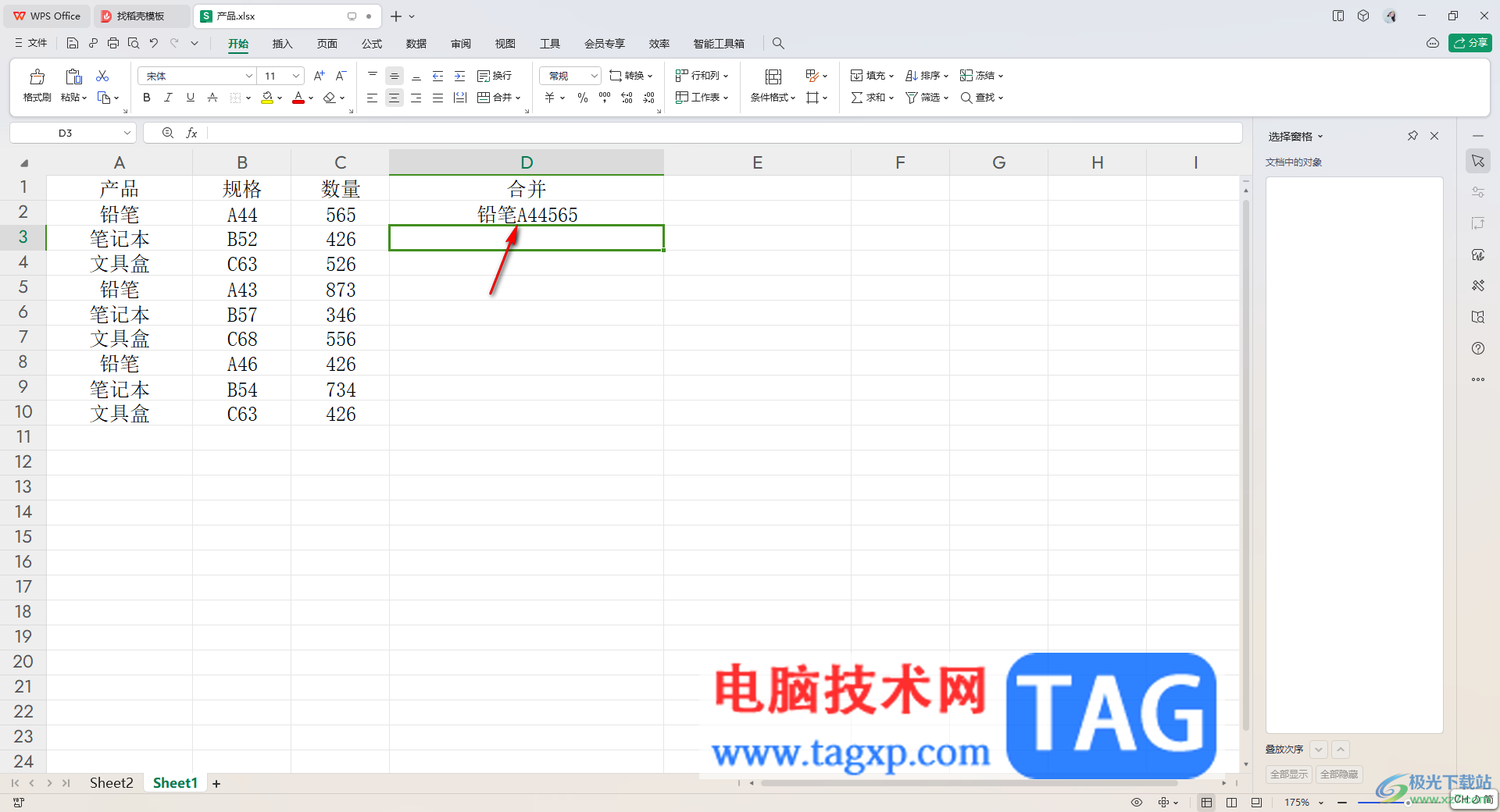
4.此外,还有一种操作方法,之间在单元格中输入【=CONCAT()】函数公式,如图所示。
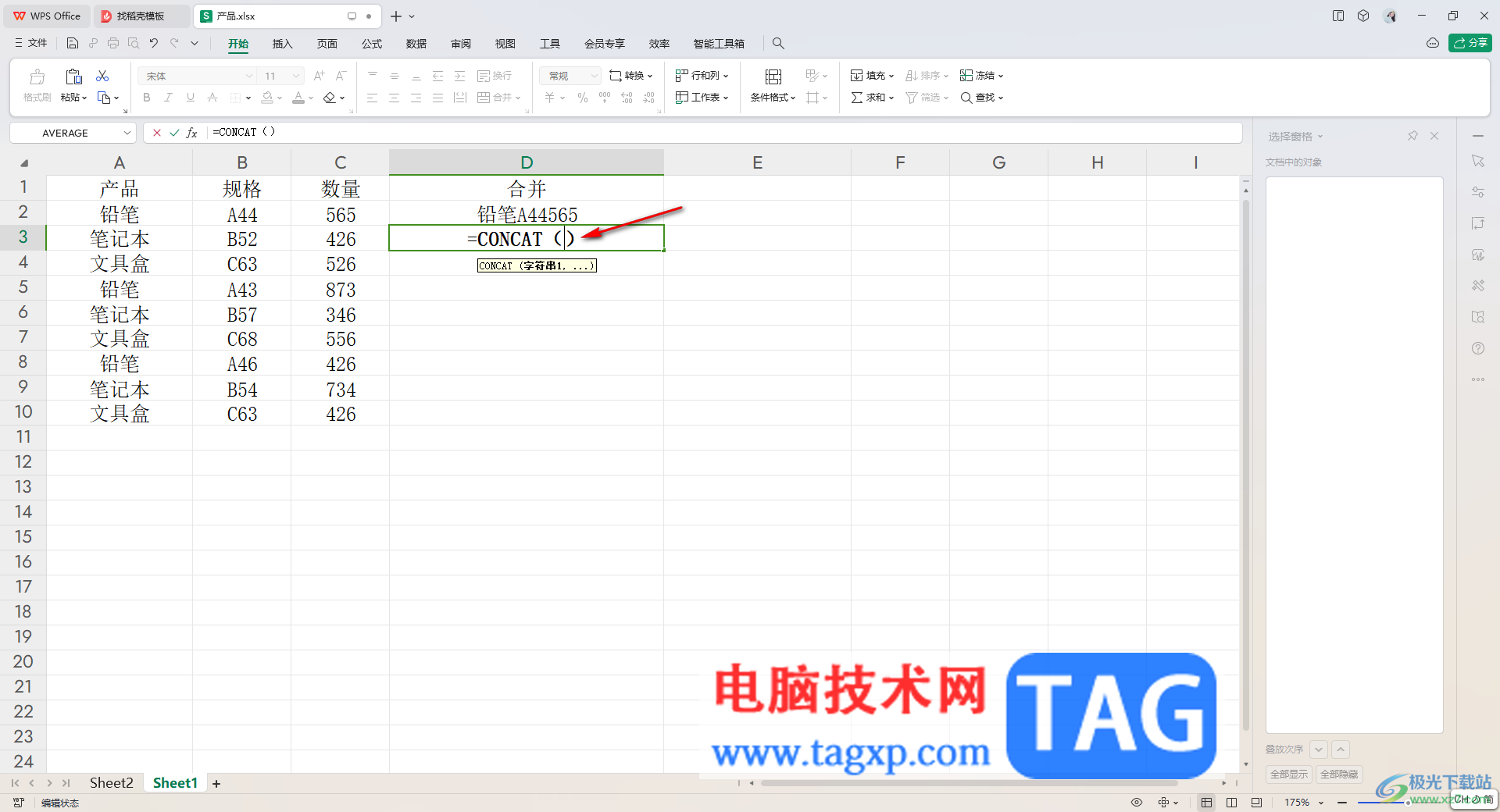
5.之后,用鼠标光标定位到括号中,之后用鼠标左键框选要合并的单元格区域,之后按下键盘上的回车键。

6.那么我们需要合并的内容就合并到一个单元格中了,如图所示。
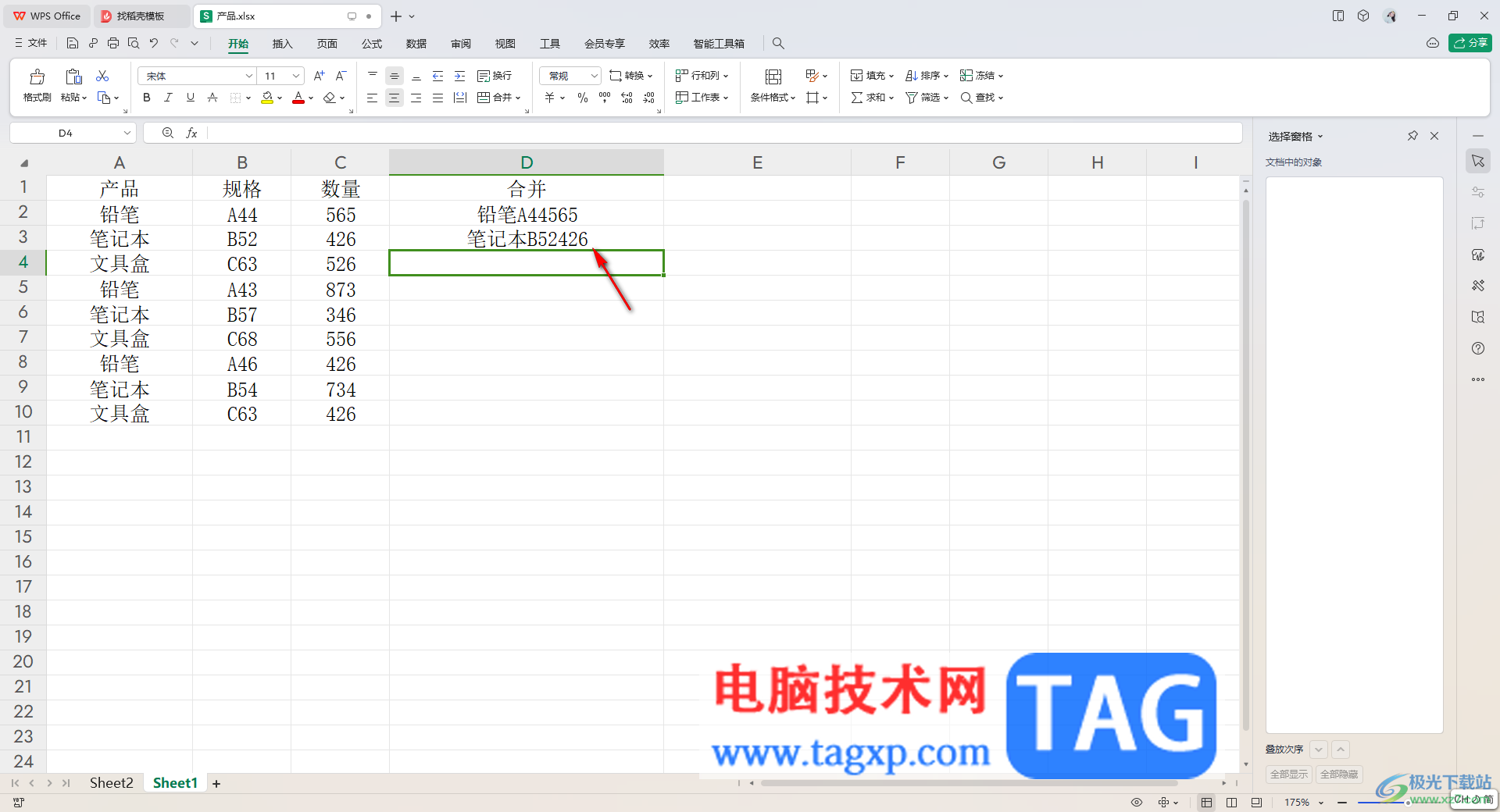
7.之后用下拉填充的操作方法,将其他单元格中的数据进行快速合并就好了,如图所示。

以上就是关于如何使用WPS表格将多个单元格合并成一个单元格显示的具体操作方法,如果你编辑的单元格内容是非常多的时候,需要将多个单元格进行合并成一个显示,那么就可以通过以上的两种方法教程进行操作即可,感兴趣的话可以操作试试。